Sut i gael gwared ar ôl-nodiadau yn gyflym yn Word?
Defnyddir ôl-nodiadau i ddyfynnu ffynonellau mewn dogfen argraffedig. Mae'n cynnwys marc cyfeirio nodiadau a thestun nodyn cyfatebol, yr un fath â throednodiadau. Mae ôl-nodiadau bob amser yn dod o hyd i ddiwedd y ddogfen. Bydd y tiwtorial hwn yn dangos sawl ffordd i chi dynnu ôl-nodiadau o ddogfen Word yn hawdd.
- Tynnwch ôl-nodiadau â llaw fesul un
- Tynnwch yr holl ôl-nodiadau gyda swyddogaeth Darganfod ac Amnewid
- Un clic i gael gwared ar yr holl ôl-nodiadau gydag offeryn anhygoel
Un clic i gael gwared ar yr holl ôl-nodiadau o'r dewis neu'r ddogfen Word gyfan
Gyda'r handi Dileu Ôl-nodion nodwedd o Kutools am Word, gallwch chi dynnu pob ôl-nodyn yn hawdd o ddetholiad penodol neu'r ddogfen Word gyfan gyda dim ond un clic!
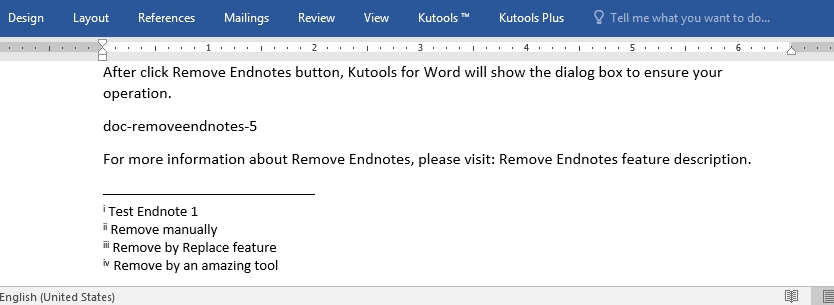
Kutools am Word: mae ychwanegiad pwerus yn cynnwys 100+ o offer, a gall roi hwb i effeithlonrwydd gwaith 80% yn eich Word bob dydd! Ei gael Nawr!
Offer Cynhyrchedd a Argymhellir ar gyfer Word
Kutools am Word: Integreiddio AI 🤖, mae dros 100 o nodweddion uwch yn arbed 50% o'ch amser trin dogfennau.Lawrlwythiad Am Ddim
Tab Swyddfa: Yn cyflwyno'r tabiau tebyg i borwr i Word (ac offer Office eraill), gan symleiddio llywio aml-ddogfen.Lawrlwythiad Am Ddim
Tynnwch endote â llaw yn Word
Gallwch gael gwared ar ôl-nodiadau gyda'r marc cyfeirio nodyn. Yn ddiofyn, mae ôl-rifau Rhufeinig yn marcio ôl-nodiadau. Gallwch chi gael gwared â rhifolyn Rhufeinig o'r fath yn hawdd i gael gwared ar endote cyfatebol yn Word.
Dewiswch farc cyfeirio nodyn yr ôl-nodyn rydych chi am ei dynnu, a gwasgwch Dileu botwm.

Yn amlwg, os oes gormod o ôl-nodiadau, byddai'n wirioneddol feichus i ddileu'r cyfan â llaw.
Tynnwch yr holl ôl-nodiadau gyda'r nodwedd Amnewid yn Word
Mae swyddogaeth Canfod ac Amnewid yn gweithio'n dda wrth dynnu'r holl ôl-nodiadau o'r ddogfen. Mae'n gyflymach na chael gwared arnyn nhw fesul un. Tynnu pob ôl-nodyn o'r ddogfen fel a ganlyn:
1. Cliciwch Hafan > Disodli (neu'r wasg Ctrl + H allweddi gyda'i gilydd) i actifadu'r Disodli nodwedd;

2. Yn y dialog Dod o Hyd ac Amnewid, gwnewch fel a ganlyn:
(1) Yn y Dewch o hyd i beth blwch, teipiwch ^e;
(2) Teipiwch ddim yn y Amnewid gyda blwch;
(3) Cliciwch y Amnewid All botwm. Gweler y screenshot:

3. Yn y dialog popio allan Microsoft Word, cliciwch ar y botwm OK (gweler isod screenshot). A chau'r ymgom Dod o Hyd ac Amnewid yn ôl yr angen.

Bydd Word yn darganfod ac yn dileu'r holl ôl-nodiadau yn y ddogfen trwy'r swyddogaeth Dod o Hyd ac Amnewid.
Un clic i gael gwared ar yr holl ôl-nodion gyda Kutools ar gyfer Word
Efo'r Dileu Ôl-nodion nodwedd o Kutools am Word, gallwch chi dynnu pob ôl-nodyn yn hawdd o ddogfen gyfan neu ddetholiad penodol gyda dim ond un clic.
Kutools am Word: mae ychwanegiad pwerus yn cynnwys 100+ o offer, a gall roi hwb i effeithlonrwydd gwaith 80% yn eich Word bob dydd! Ei gael Nawr!
Cliciwch Kutools >Dileu > Dileu Ôl-nodion, a bydd yr holl ôl-nodiadau yn cael eu dileu mewn swmp ar unwaith o'r ddogfen gyfredol.
Os oes angen i chi dynnu ôl-nodiadau o ran o'r ddogfen gyfredol, dewiswch y rhan hon yn gyntaf, ac yna cliciwch Kutools >Dileu > Dileu Ôl-nodion.
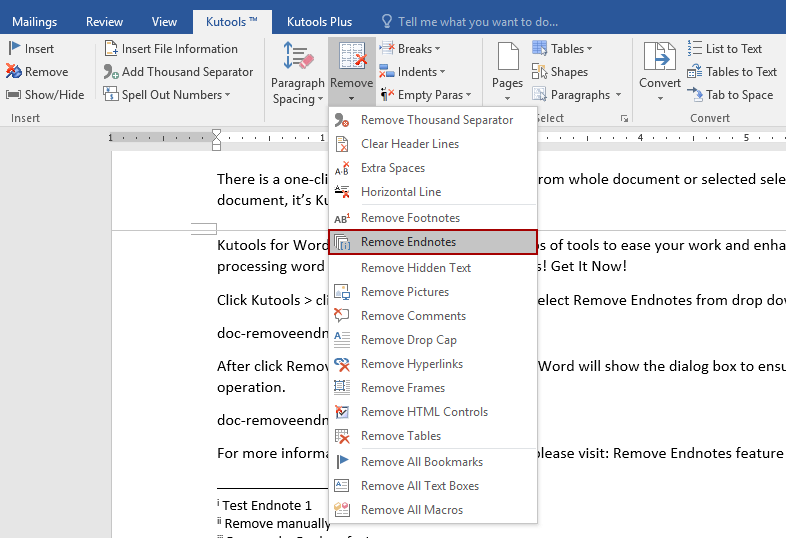
Yna bydd blwch deialog yn dod allan i ofyn am eich ail-gadarnhad. Cliciwch ar y Ydy botwm, a bydd yr holl ôl-nodiadau yn cael eu dileu o'r ddogfen Word gyfan neu'ch dewis ar unwaith.
Offer Cynhyrchiant Swyddfa Gorau
Kutools am Word - Dyrchafu Eich Profiad Word gyda Dros 100 Nodweddion Rhyfeddol!
🤖 Cynorthwy-ydd Kutools AI: Trawsnewidiwch eich ysgrifennu gydag AI - Cynhyrchu Cynnwys / Ailysgrifennu Testun / Crynhoi Dogfennau / Ymholwch am Wybodaeth yn seiliedig ar Ddogfen, i gyd o fewn Word
📘 Meistrolaeth Dogfen: Tudalennau Hollti / Uno Dogfennau / Dewis Allforio mewn Fformatau Amrywiol (PDF/TXT/DOC/HTML...) / Trosi swp i PDF / Allforio Tudalennau fel Delweddau / Argraffu Ffeiliau Lluosog ar unwaith...
✏ Golygu Cynnwys: Swp Dod o Hyd i ac Amnewid ar draws Ffeiliau Lluosog / Newid Maint Pob Llun / Trawsosod Rhesi Bwrdd a Cholofnau / Trosi Tabl i Testun...
🧹 Ymdrech Glân: swap i ffwrdd Mannau Ychwanegol / Toriadau Adran / Pob Pennawd / Blychau Testun / hypergysylltiadau / Am fwy o offer tynnu, ewch i'n Dileu Grŵp...
➕ Mewnosodiadau Creadigol: mewnosod Mil o Wahanwyr / Blychau Gwirio / Botymau Radio / Cod QR / Cod Bar / Tabl Llinell Lletraws / Pennawd Hafaliad / Capsiwn Delwedd / Pennawd Tabl / Lluniau Lluosog / Darganfod mwy yn y Mewnosod Grŵp...
🔍 Detholiadau Manwl: pinbwynt tudalennau penodol / tablau / siapiau / paragraffau pennawd / Gwella llywio gyda mwy Dewiswch nodweddion...
⭐ Gwelliannau Seren: Llywiwch yn gyflym i unrhyw leoliad / auto-mewnosod testun ailadroddus / toglo'n ddi-dor rhwng ffenestri dogfennau / 11 Offer Trosi...
